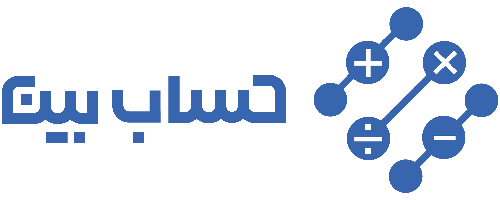آموزش جستجو متن و عدد در اکسل
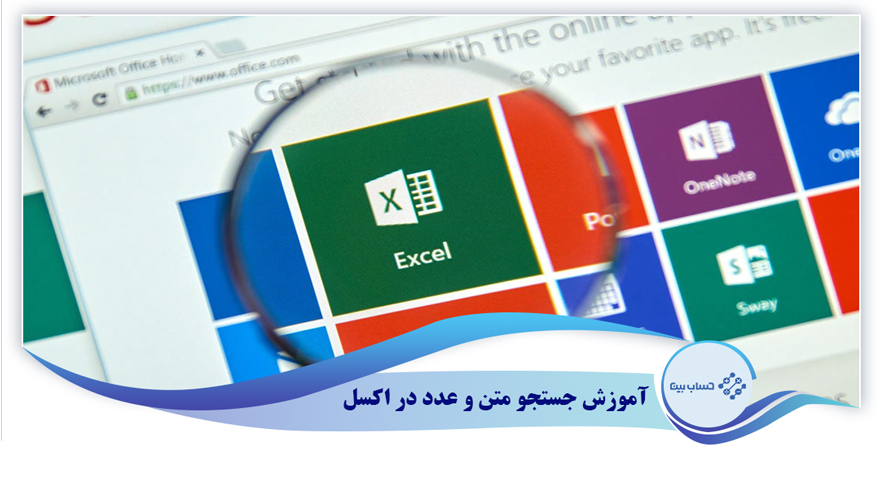
آموزش جستجو متن و عدد در اکسل یکی از قابلیتهای مهم و کاربردی نرم افزار اکسل این است که به شما امکان میدهد در دادههای خود به سرعت و با دقت بالا به دنبال اطلاعات مورد نظر بگردید. اکسل امکانات مختلفی برای جستجوی متن و عدد در اختیار شما قرار میدهد. با استفاده از این امکانات، میتوانید به راحتی دادههای خود را فیلتر کرده و تنها آنها را نمایش دهید که با الگوی جستجوی شما مطابقت دارند. همچنین، میتوانید به صورت مستقیم به یک مقدار خاص دسترسی یابید یا اطلاعات مرتبط را در ستونها و ردیفهای مختلف نمایش دهید. در این مقدمه، به آموزش جستجوی متن و عدد در اکسل میپردازیم.
آموزش جستجو متن و عدد در اکسل

برای جستجوی متن در اکسل، میتوانید از قابلیت جستجوی ساده و پیشرفته استفاده کنید. در جستجوی ساده، میتوانید کلمه یا عبارت مورد نظر خود را در نوار جستجو وارد کنید و اکسل به صورت خودکار به دنبال آن میگردد و اولین تطابق را نمایش میدهد. همچنین میتوانید از کلیدهای میانبر Ctrl + F استفاده کنید تا نوار جستجو ظاهر شود و عبارت مورد نظر را وارد کنید.
علاوه بر جستجوی ساده، اکسل امکانات جستجوی پیشرفتهتری را نیز در اختیار کاربران قرار میدهد. با استفاده از فیلترها و قوانین جستجوی پیشرفته، میتوانید متن و عدد را براساس شرایط محدود کنید و به دادههای مورد نظر خود دسترسی پیدا کنید. برای استفاده از این قابلیتها، میتوانید از منوی “داده” در اکسل و گزینههای مرتبط با جستجو و فیلتر استفاده کنید.
همچنین، در اکسل میتوانید از توابع جستجوی متن و عدد نیز استفاده کنید. توابعی مانند VLOOKUP، HLOOKUP، INDEX و MATCH به شما امکان میدهند در دادههای خود جستجو کنید و مقادیر مورد نظر را بازیابی کنید.
در نهایت، در صورتی که دادههایتان حاوی فرمولها هستند، میتوانید از قابلیت جستجوی متن و عدد در فرمولها نیز استفاده کنید. با استفاده از ترکیبی از عملگرهای جستجو و توابع مربوطه، میتوانید به سرعت فرمولهایی را پیدا کنید که شامل یک متن خاص یا یک مقدار عددخاص هستند.
با استفاده از این قابلیتها، میتوانید به راحتی دادههای خود را جستجو کنید و اطلاعات مورد نظر را در اکسل پیدا کنید. این قابلیتها بسیار مفید هستند و به شما امکان میدهند با دقت و سرعت بالا به دادهها دسترسی پیدا کنید و تحلیلهای مورد نیاز خود را انجام دهید.